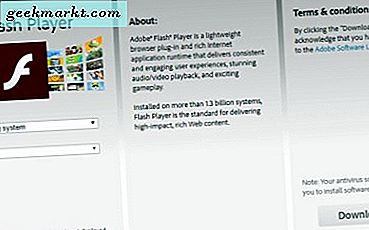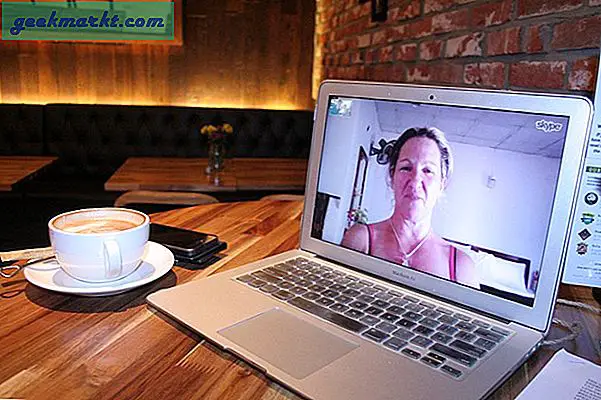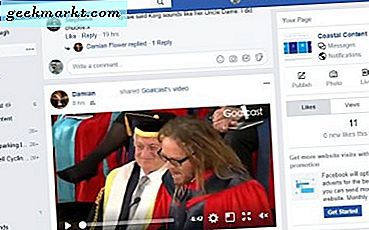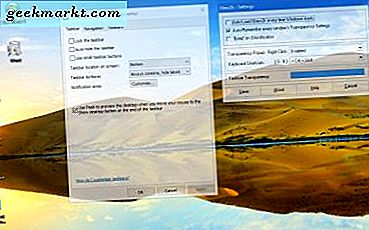
Transparansi Aero Glass adalah efek yang disertakan dalam taskbar Windows 7 dan windows. Namun, transparansi ini sebagian besar telah hilang di Windows 10. Jika Anda mencari cara untuk memulihkan transparansi dari platform Windows sebelumnya, periksa Glass2k .
Untuk menjalankan program ini, buka halaman Glass2k di Softpedia. Kemudian klik tombol DOWNLOAD SEKARANG di sana untuk menyimpan Glass2k ke windows. Tidak diperlukan instalasi, jadi Anda dapat mengklik file yang disimpan untuk membuka jendela perangkat lunak di bawah ini. Ini juga memiliki ikon sistem yang dapat Anda klik kanan untuk memilih Pengaturan dan membuka jendela yang ditunjukkan di bawah ini.
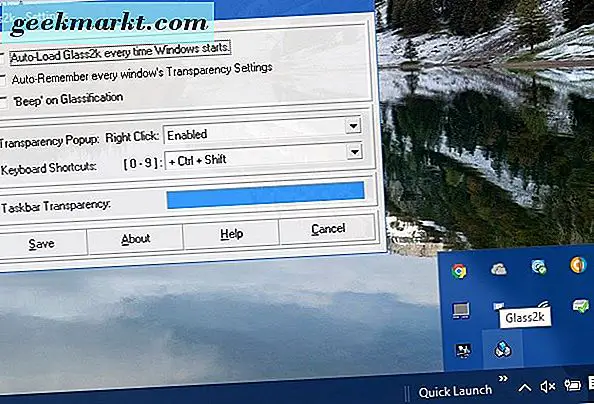
Ketika Anda membuka perangkat lunak, Anda harus mengklik kanan di mana saja di jendela untuk membuka menu pop-up transparansi yang ditunjukkan dalam gambar di bawah ini. Itu membuka menu dari mana Anda dapat mengatur tingkat transparansi dari jendela yang dipilih.
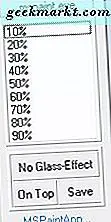
Pilih nomor persentase dari sana untuk menambahkan lebih banyak transparansi ke jendela yang dipilih. Jadi memilih 40% membuat jendela lebih transparan, dan pengaturan 90% kurang transparan. Tekan No Glass-Effect untuk menghapus transparansi.
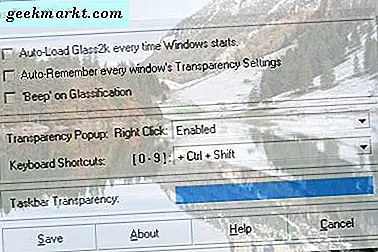
Lebih baik menekan pintasan keyboard untuk memilih tingkat transparansi. Pilih hotkey, seperti Ctrl + Shift, dari menu drop-down Keyboard Shortcuts . Lalu tekan Ctrl + Shift, atau hotkey apa pun yang Anda pilih, dan angka dari satu hingga sembilan. Pilih sembilan untuk mengubah transparansi menjadi 90%, delapan hingga 80% dan seterusnya.
Perhatikan bahwa level transparansi yang dipilih hanya akan berlaku untuk jendela yang aktif (dipilih). Itu kecuali Anda memilih opsi Pengaturan Transparansi Otomatis-Ingat setiap jendela dan tekan Simpan . Kemudian transparansi yang dipilih diterapkan ke semua jendela pengaturan.
Ada pilihan di Windows 10 yang dapat Anda tambahkan transparansi ke taskbar dengan, seperti yang tercakup dalam posting ini, tetapi Anda tidak dapat meningkatkan jumlah transparansi dengan pengaturan itu. Jendela Glass2k juga menyertakan bar Transparansi Taskbar . Anda dapat menyeret bilah itu ke kiri untuk menambahkan lebih banyak transparansi ke bilah tugas. Seret ke kanan untuk mengurangi tingkat transparansi. Klik Simpan untuk menerapkan pengaturan.
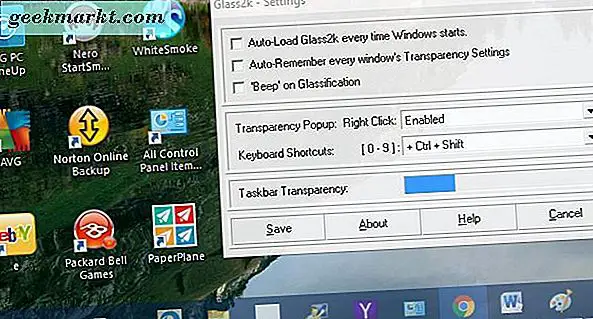
Jadi dengan Glass2k Anda sekarang dapat mengembalikan transparansi Aero Glass di Windows 10. Satu-satunya perbedaan adalah bahwa Glass2k menambahkan transparansi ke seluruh jendela, bukan hanya judul barnya. Aero Glass juga merupakan paket perangkat lunak lain yang dapat Anda coba untuk memulihkan transparansi di Windows 10.